Este artículo se adelanta un poco a mí mismo y explica cómo puede agregar configuraciones al editor para otros microcontroladores ARM.
La lista de microcontroladores se encuentra en el archivo inf \ mculist.ini.
Puede abrirlo para editarlo desde el propio editor:

Si comparamos lo que está escrito con la ventana de selección del microcontrolador al crear un proyecto, creo que está claro cómo se construye el árbol de selección del microcontrolador:

Por lo tanto, creo que modificar el árbol para un nuevo fabricante de microcontroladores no te causará mucha dificultad:

- ST, , :

, :
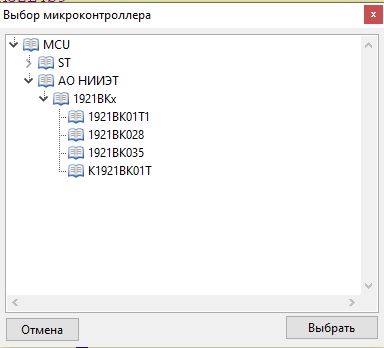
, ( !), 1921035.
inf/ , :

:
OpenOCD target , "" OpenOCD / , openocd\scripts\target
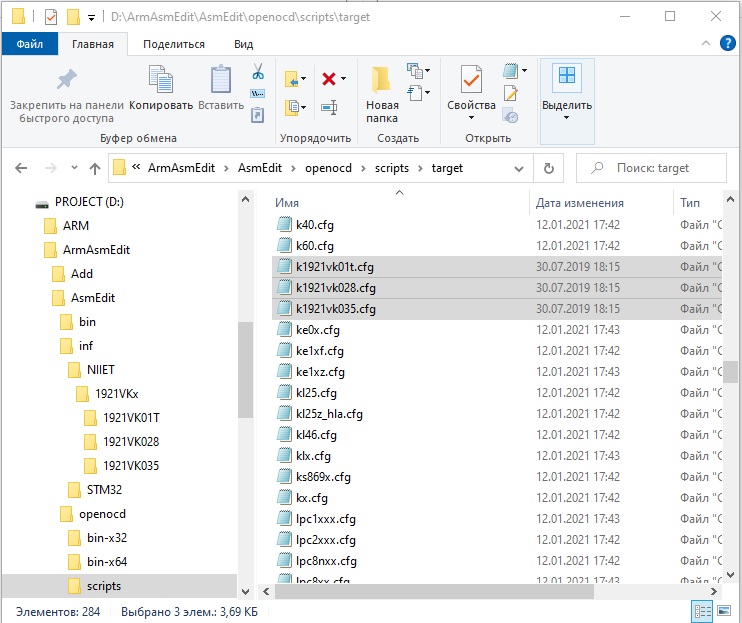
.svd , , / ,
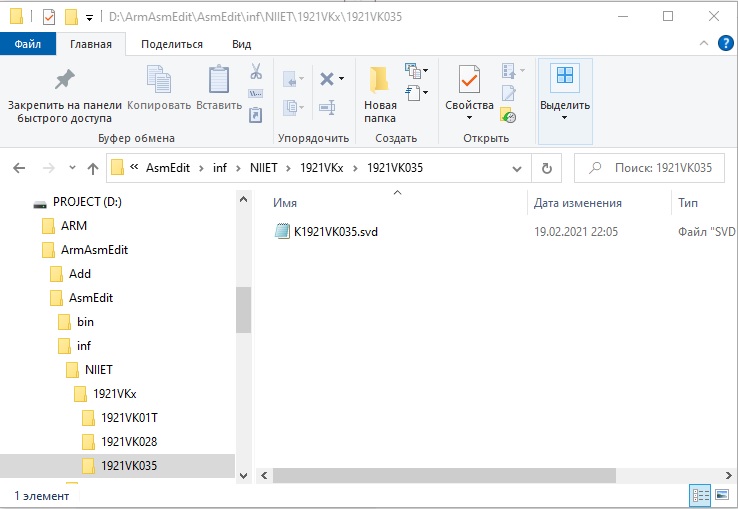
mculist.ini
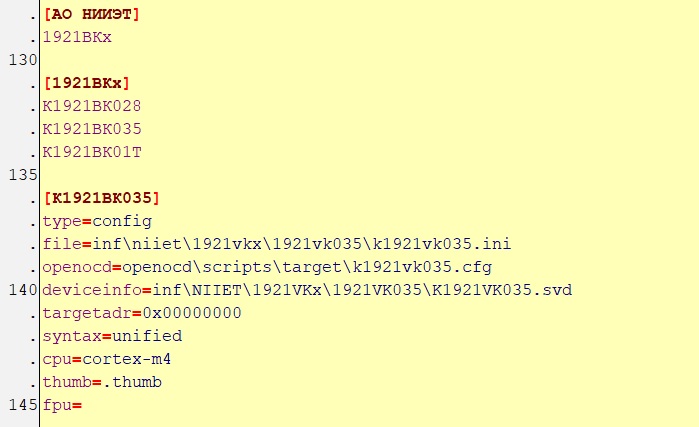
type=config , , ini
file=inf\niiet\1921VKx\1921VK035\k1921vk035.ini - , ,
openocd=openocd\scripts\target\k1921vk035.cfg target openOCD
deviceinfo=inf\NIIET\1921VKx\1921VK035\K1921VK035.svd
targetadr=0x00000000 - ,
syntax=unified - , .asm
cpu=cortex-m4 , , , , ,
thumb=.thumb
fpu= - ( , )
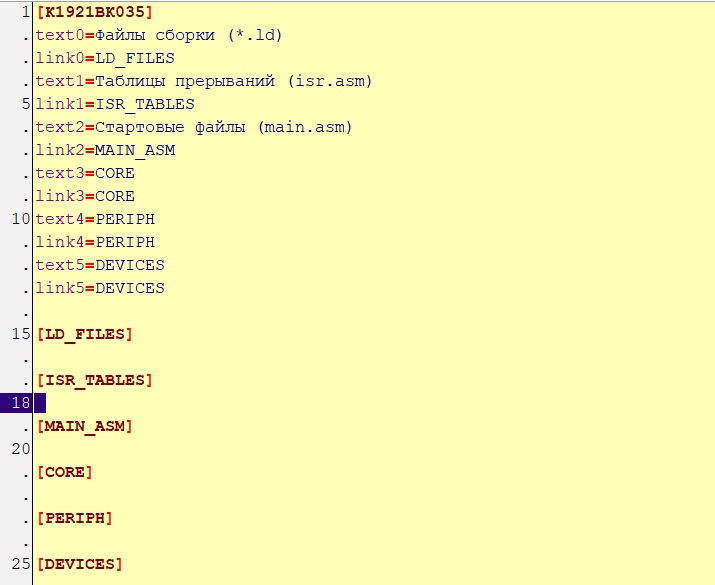
[1921035] :
textX -
linkX -
¡La numeración de los pares textX / linkX debe ser coherente! es decir, primero describimos los elementos cero, luego el primero, el segundo, y así sucesivamente ... Si describimos el elemento cero, y luego inmediatamente el segundo, el procesamiento no sucederá !!
Si necesita ejecutar el script de instalación del módulo, los siguientes parámetros se escriben en el proyecto

textX: el texto que se muestra en el árbol de la lista de módulos
scriptX: puntero al archivo de script del módulo
Se escribirá un artículo adicional sobre cómo hacer un guión para agregar un módulo a un proyecto, y ahora hay un pequeño video técnico con ejemplos simples: